Corriger l'erreur 500 sur Character.AI — guide pas à pas
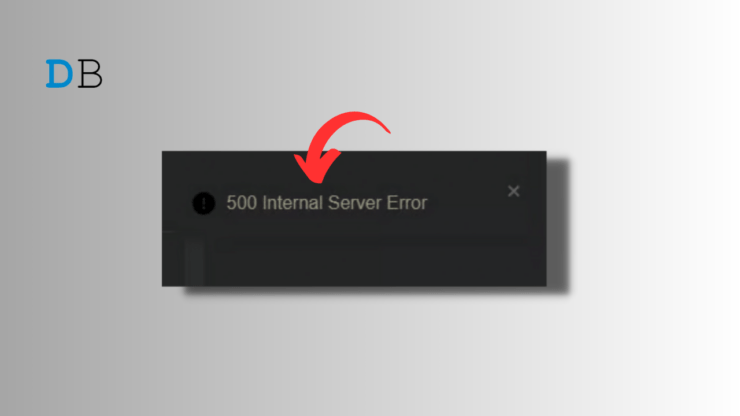
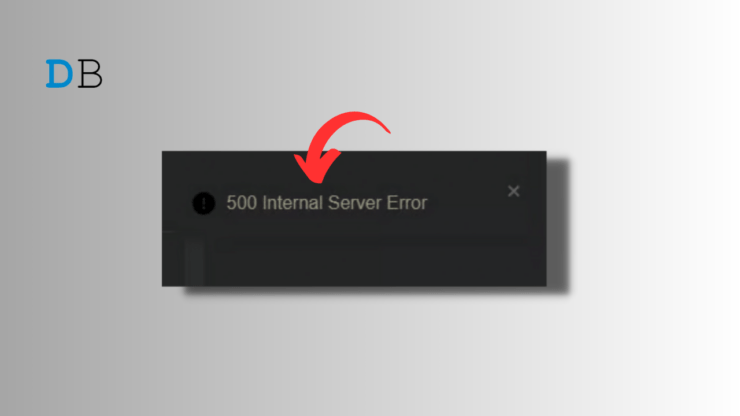
Ce guide vous aide à diagnostiquer et corriger une erreur 500 (Internal Server Error) affichée par Character.AI. Il s’adresse à la fois aux utilisateurs finaux et aux personnes techniques qui veulent approfondir le diagnostic. Les instructions sont simples, mais j’ai aussi inclus des étapes avancées, des checklists et un petit arbre de décision pour aller plus loin.
Qu’est-ce qu’une erreur 500 et pourquoi elle survient
Une erreur 500 est une réponse générique du serveur qui indique qu’une requête n’a pas pu être traitée à cause d’un problème côté serveur. Elle ne précise pas la cause précise : cela peut être un plantage d’un service, une exception non gérée, un problème temporaire d’infrastructure, une surcharge, ou un composant tiers défaillant.
Points clés en une ligne:
- Erreur 500 = problème côté serveur. Ce n’est généralement pas une faute de l’utilisateur.
- Erreur 404 = ressource introuvable (souvent côté client/URL). Ce n’est pas la même chose.
Important: même si l’erreur est souvent côté serveur, des problèmes réseau locaux (paquets perdus, DNS mal résolu, proxies) peuvent provoquer des échecs qui apparaissent comme des 500. Ne sautez donc pas les vérifications de base.
Méthodes pour corriger l’erreur 500 sur Character.AI
Voici une approche structurée, du plus simple au plus avancé. Suivez les étapes dans l’ordre ; prenez des notes sur ce que vous testez et les résultats.
1. Patienter et retenter
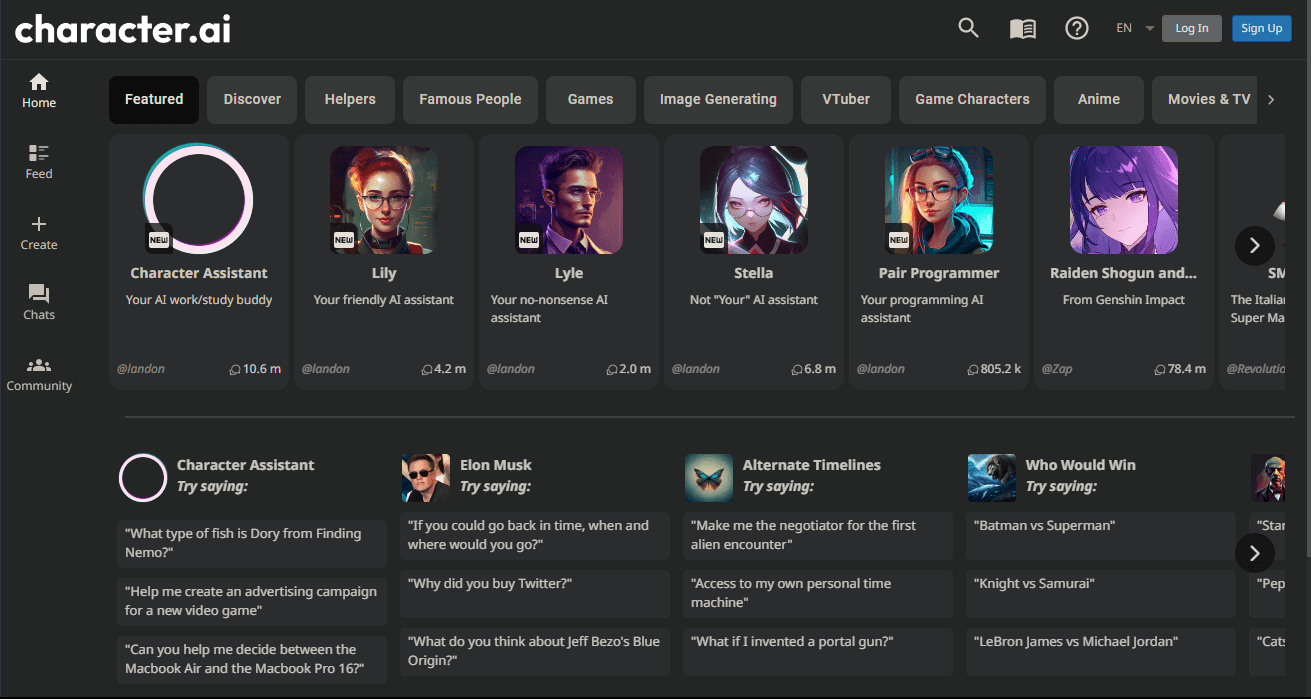
Quand le problème provient d’un incident côté serveur (panne, déploiement raté, file d’attente), il est souvent résolu par l’équipe de Character.AI sans action de votre part. Attendez 30 minutes à quelques heures et essayez à nouveau. Si vous revoyez l’erreur de façon intermittente, vérifiez si elle suit des fenêtres de maintenance ou des pics d’usage.
Conseil pratique: avant d’essayer d’autres manipulations, faites une recharge complète (Ctrl/Cmd+F5) pour forcer la récupération des ressources.
2. Vider le cache et effacer les cookies
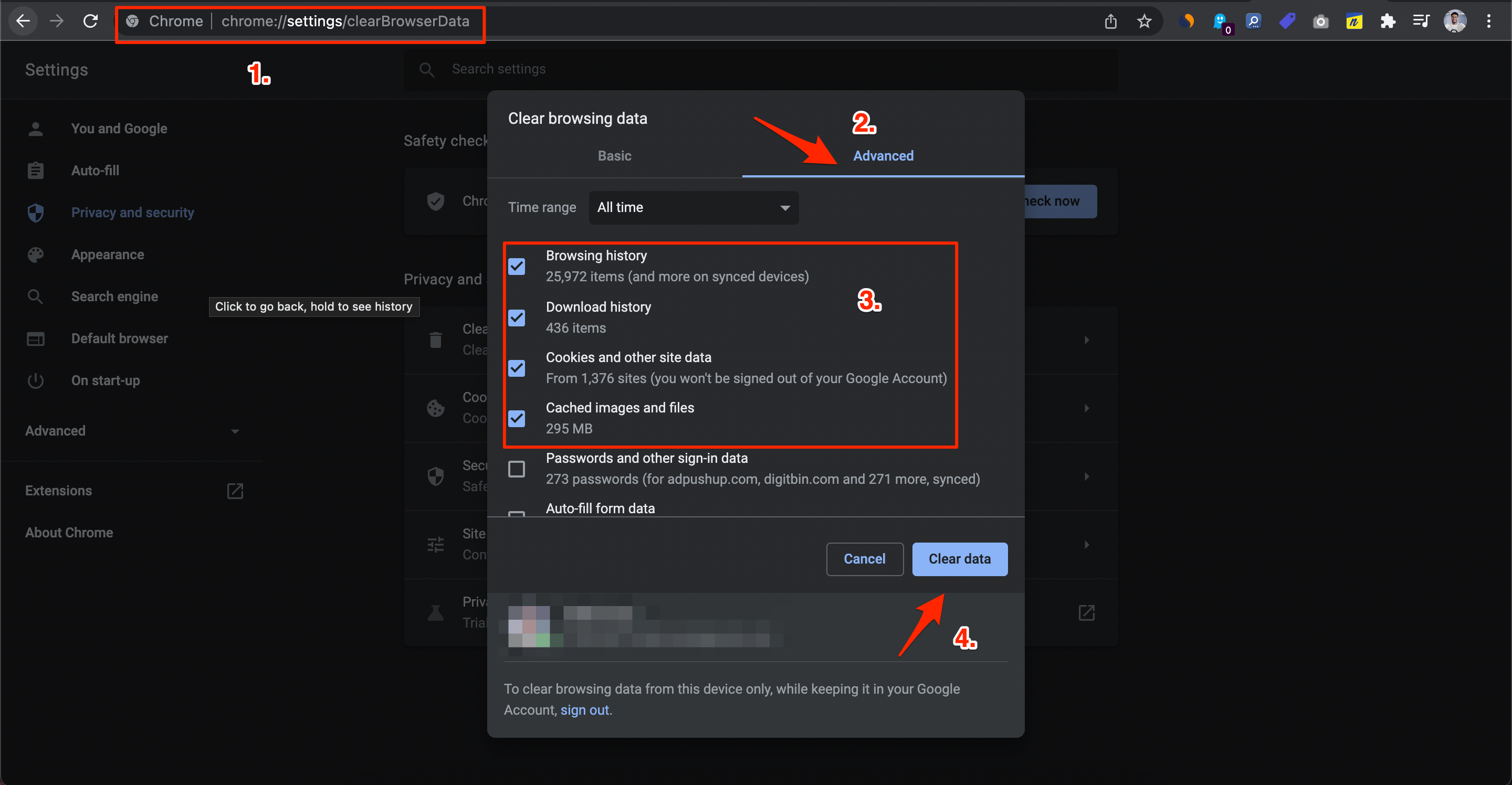
Les ressources corrompues en cache ou des cookies obsolètes peuvent provoquer des comportements inattendus. Videz le cache du navigateur, supprimez les cookies liés à character.ai, puis rechargez la page.
Étapes rapides pour Chrome (exemple pour Windows/macOS):
- Ouvrir Paramètres > Confidentialité et sécurité > Effacer les données de navigation.
- Choisir « images et fichiers en cache » et « cookies et autres données de site », puis cliquer sur Effacer.
3. Changer le DNS
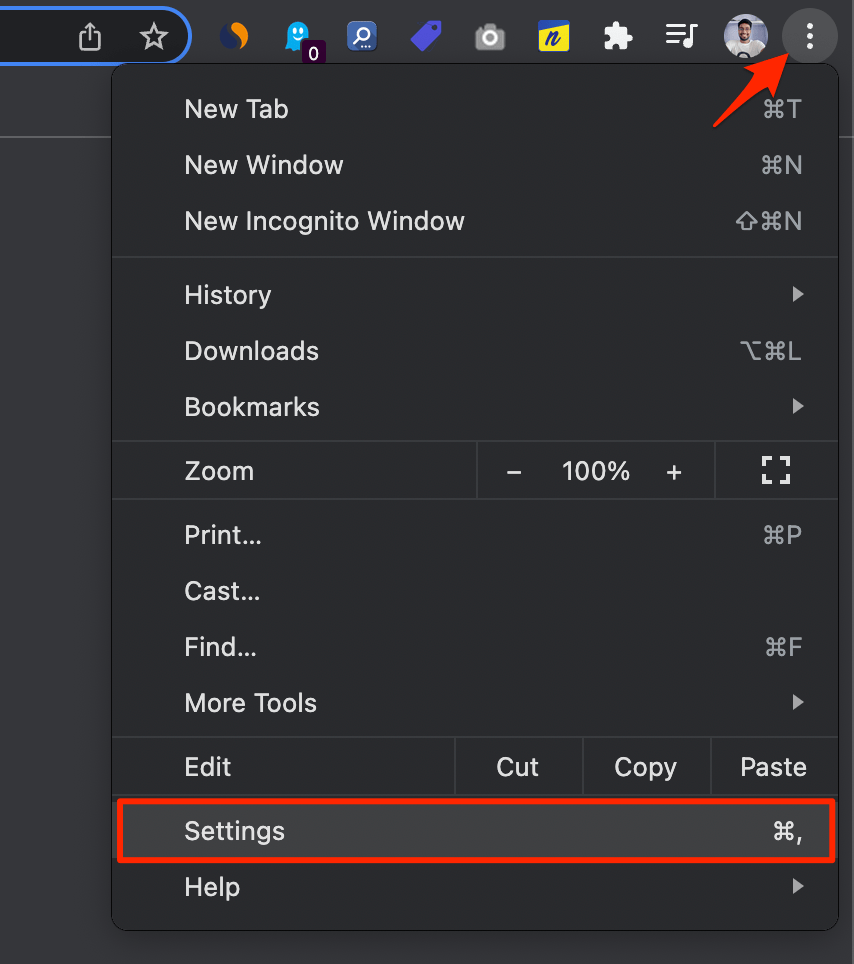
Un DNS mal résolu par votre FAI peut empêcher la connexion correcte aux serveurs d’Character.AI. Tester un DNS public peut résoudre le problème.
Procédure rapide (exemple Chrome/Windows/macOS):
- Ouvrez Paramètres du navigateur ou du système.
- Accédez à Réseau / Paramètres DNS.
- Choisissez DNS personnalisé et saisissez 1.1.1.1 (Cloudflare) ou 8.8.8.8 (Google) ou 9.9.9.9 (Quad9).
Note: remplacer le DNS n’affecte pas vos données, mais peut modifier le routage et la latence vers certains services.
4. Vérifier le statut du serveur et les canaux officiels
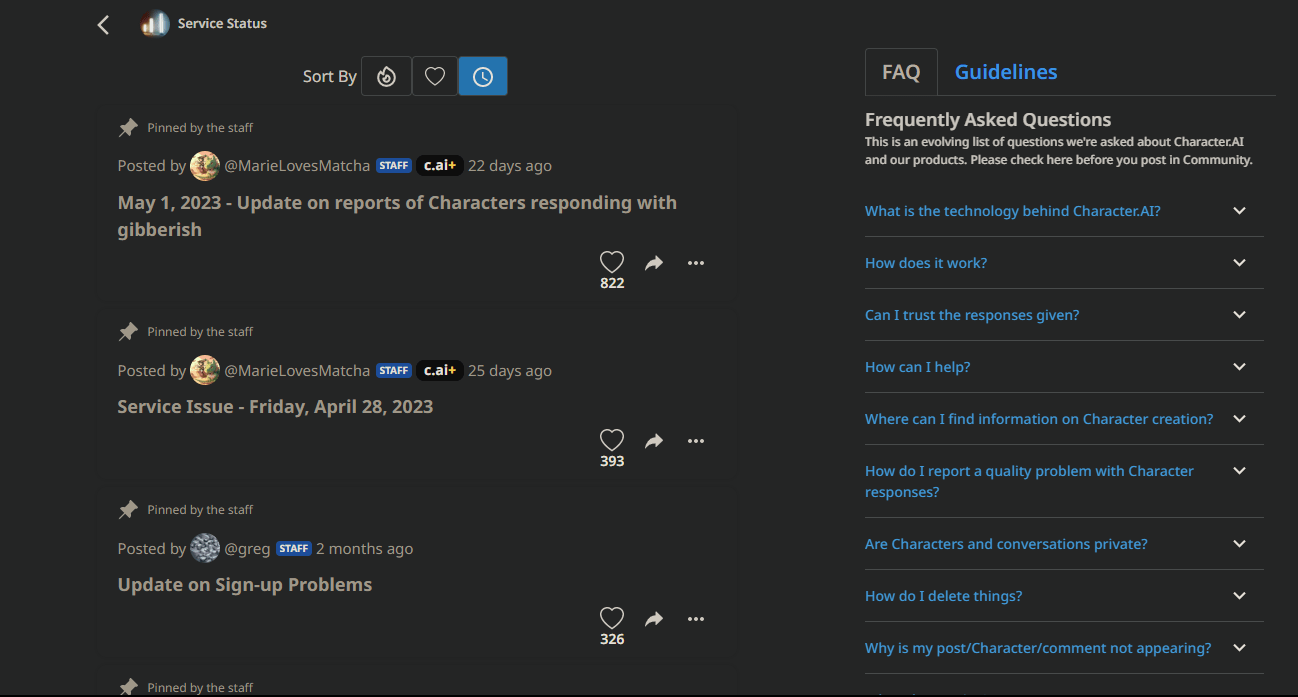
Consultez les pages officielles de statut et les réseaux sociaux de Character.AI (par ex. la page de statut, Twitter/X, Discord, ou la page d’aide) pour voir s’il y a une panne déclarée. Les équipes publient souvent des mises à jour et des ETA pendant les incidents.
Conseil: abonnez-vous aux alertes si la page de statut propose une notification par e-mail ou RSS.
5. Redémarrer le navigateur et le routeur Wi‑Fi
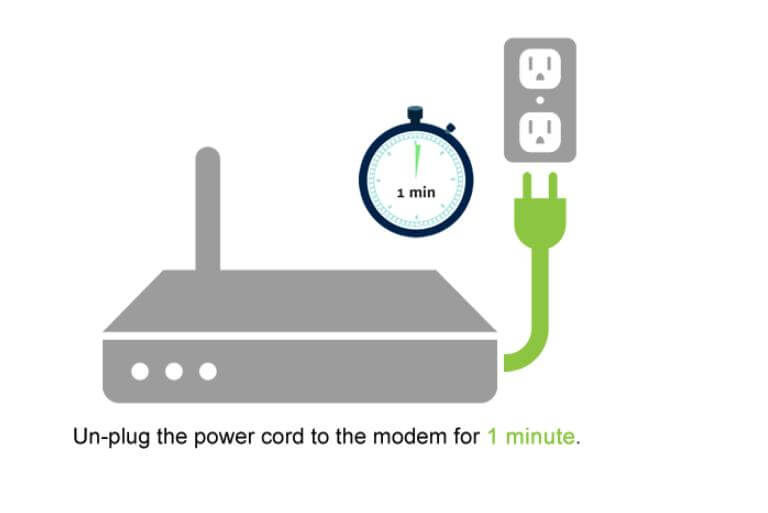
Un redémarrage simple peut résoudre des pertes de paquets temporaires ou des états réseau corrompus. Fermez complètement le navigateur, redémarrez votre appareil si besoin, puis redémarrez votre routeur (arrêt puis marche après 10–20 secondes).
Astuce: évitez les redémarrages simultanés de plusieurs appareils sur la même connexion pour limiter les conflits DHCP.
6. Contacter le support de Character.AI
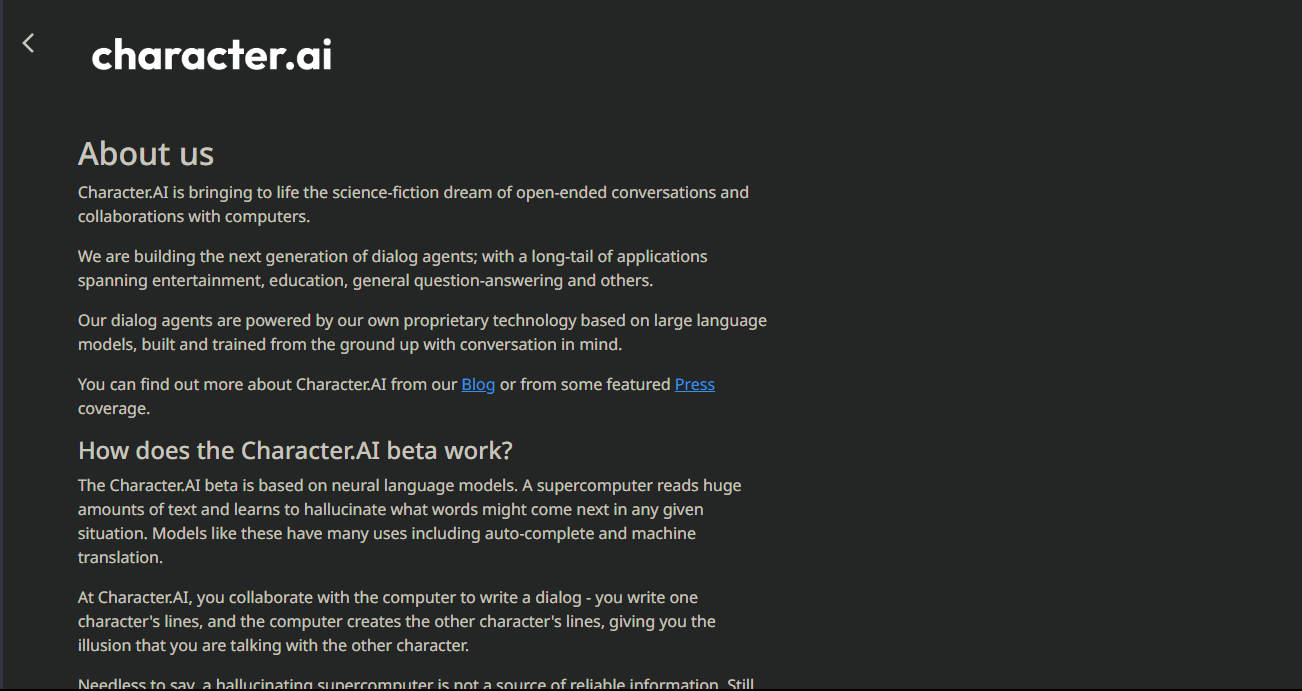
Si aucune des étapes précédentes ne corrige l’erreur, contactez le support technique. Fournissez :
- Capture d’écran de l’erreur et de l’URL.
- Heure et fuseau horaire du test.
- Actions réalisées (cache vidé, DNS changé, redémarrage, etc.).
- Logs réseau simples (voir section avancée ci-dessous).
Le support pourra vous indiquer si le problème est connu, si un ticket interne est ouvert, ou demander des éléments pour approfondir le diagnostic.
Important: évitez de publier des informations sensibles (clés API, tokens) dans des forums publics.
Approches alternatives et solutions temporaires
- Essayer un autre navigateur (Firefox, Edge, Safari) ou le mode navigation privée.
- Utiliser l’application mobile si disponible — elle peut se connecter via un backend différent.
- Tenter via un VPN pour voir si le problème est lié à votre réseau ou région.
- Utiliser l’API (si vous avez accès) pour tester si l’interface web est la seule affectée.
- Désactiver temporairement extensions et bloqueurs (adblock, privacy), qui peuvent altérer les requêtes.
Ces approches ne résolvent pas forcément le problème serveur, mais aident à contourner ou isoler la source.
Diagnostic avancé pour utilisateurs techniques
Si vous êtes développeur ou administrateur réseau, voici des étapes pour récolter des preuves utiles et isoler le problème.
- Vérifier la console du navigateur (F12 > Console) pour repérer des erreurs JavaScript ou des réponses 500 en AJAX.
- Ouvrir l’onglet Réseau (Network) et recharger la page. Filtrer les requêtes qui retournent 500 et inspecter les en-têtes (headers) et le corps de la réponse.
Exemple curl pour reproduire une requête GET simple (adaptez l’URL) :
curl -i "https://chat.character.ai/" -H "User-Agent: test"- traceroute/tracepath vers le domaine pour détecter des pertes sur le chemin réseau.
- Vérifier le DNS local avec dig/nslookup :
dig chat.character.ai
nslookup chat.character.ai- Si vous avez accès à des logs côté client, récupérez les timestamps et les erreurs et joignez-les au ticket support.
Contre-exemples (quand une correction locale est peu probable):
- Le service affiche des pages de statut officielles annonçant une panne globale.
- Plusieurs utilisateurs dans différentes régions rapportent la même erreur au même instant.
Dans ces cas, l’attente et le suivi du statut officiel sont la solution la plus réaliste.
Mini-méthodologie de diagnostic (playbook rapide)
- Reproduire l’erreur et capturer la capture d’écran.
- Rafraîchir (Ctrl/Cmd+F5). Si échoue, passer à l’étape 3.
- Vider cache et cookies, tester en navigation privée.
- Tester autre navigateur et/ou appareil mobile.
- Changer DNS puis redémarrer le routeur.
- Inspecter la console réseau et exécuter curl/trace pour collecter preuves.
- Contacter le support en fournissant logs et captures.
Rôles et checklist
Utilisateur final:
- Rafraîchi la page
- Vider cache et cookies
- Essayé navigation privée
- Vérifier statut officiel
- Redémarrer modem/routeur
Développeur / power user:
- Inspecter onglet Réseau et Console
- Reproduire avec curl
- Exécuter dig/nslookup/traceroute
- Regrouper logs et horodatages pour support
Administrateur réseau:
- Vérifier pare-feu / proxy
- Tester routage et DNS au niveau réseau
- Vérifier quotas et limitations de connexion
Arbre de décision (diagnostic rapide)
flowchart TD
A[Erreur 500 affichée] --> B{Erreur persistante après rafraîchissement}
B -- Non --> C[Attendre 30 min et retenter]
B -- Oui --> D{Problème local isolé?}
D -- Oui --> E[Effacer cache, changer DNS, essayer VPN]
D -- Non --> F{Plusieurs régions impactées?}
F -- Oui --> G[Consulter page de statut et attendre]
F -- Non --> H[Collecter logs et contacter support]
E --> H
G --> HQuand contacter le support et que fournir
Contactez le support si:
- L’erreur persiste après toutes les étapes basiques.
- Vous avez des captures d’écran montrant la répétition ou un pattern.
- Vous êtes développeur et avez des logs ou des erreurs network reproduisibles.
Indiquez toujours:
- URL exacte et moment (timestamp + fuseau horaire).
- Navigateur et version, ou app/mobile et version.
- Description des étapes déjà effectuées.
- Pièces jointes : capture d’écran, extrait d’entêtes réseau, sortie curl/traceroute.
Sécurité et confidentialité
Ne partagez jamais de jetons d’authentification, cookies ou clés API en clair dans des forums publics. Si vous fournissez des logs au support, anonymisez ou filtrez toute donnée sensible.
Résumé et recommandations finales
- Commencez par les actions simples : patienter, rafraîchir, vider le cache, essayer un navigateur différent.
- Vérifiez le statut officiel de Character.AI avant d’entamer des diagnostics avancés.
- Si nécessaire, changez le DNS et redémarrez vos équipements réseau.
- Pour les utilisateurs techniques : collectez des logs (Console, Network, curl, traceroute) avant de contacter le support.
- Fournissez des informations claires et reproductibles au support pour accélérer la résolution.
Notes:
- Les erreurs 500 sont principalement côté serveur. Néanmoins, une vérification réseau locale est rapide et souvent utile.
Merci d’avoir lu. Si vous avez résolu le problème autrement, partagez la solution dans les commentaires pour aider les autres. Bonne continuation avec Character.AI !
Matériaux similaires

Installer et utiliser Podman sur Debian 11
Guide pratique : apt-pinning sur Debian

OptiScaler : activer FSR 4 dans n'importe quel jeu
Dansguardian + Squid NTLM sur Debian Etch

Corriger l'erreur d'installation Android sur SD
